控件面板、控件组、控件,查找控件
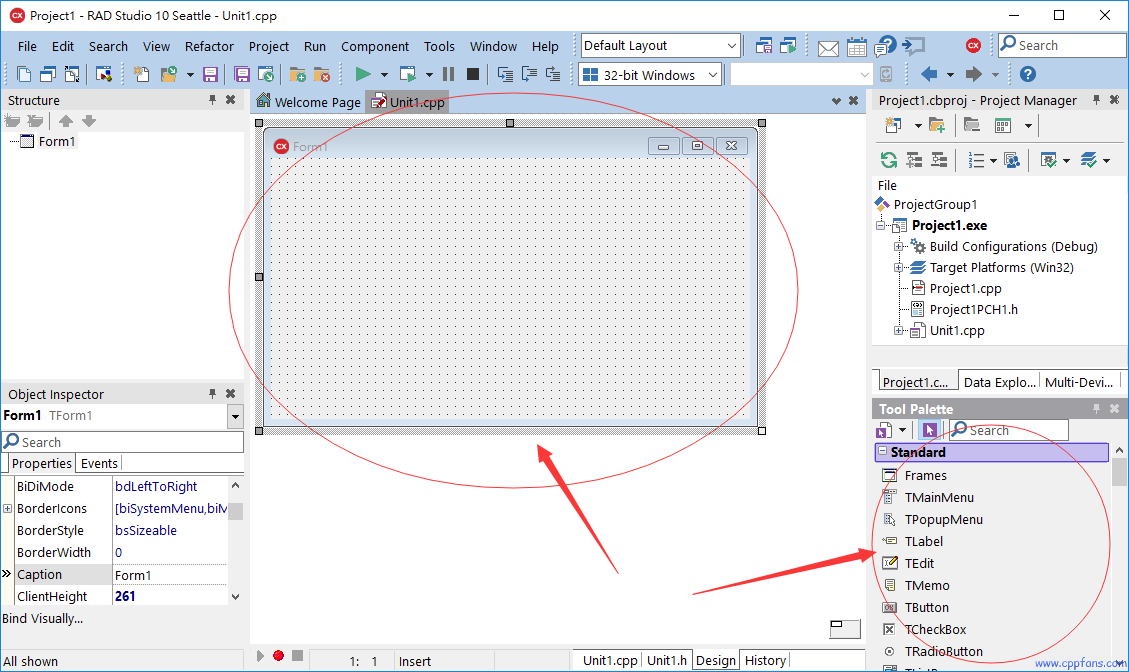
在 C++ Builder IDE 默认的窗口布局方式,右侧下方,Tool Palette 区域是控件面板,中间位置是窗口设计区域。
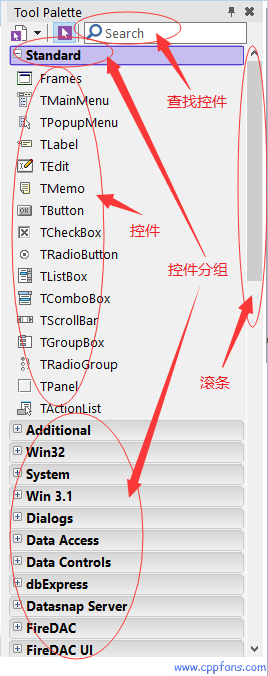
控件面板里面给控件分了很多组,点击分组,可以打开这个分组,看到里面的控件。拖动滚条,可以翻阅所有的分组。
查找控件:
控件的分组和控件特别的多,如果知道控件的名字或者名字的一部分,查找控件,可以在 Tool Palette 的 Search 位置输入名字或名字的一部分,比如输入 button,可以看到所有含有 button 的控件。
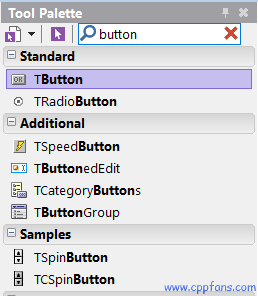
取消查找:
点击查找右面的红叉图标,取消查找,恢复默认的状态,即显示所有的控件。
在窗口上放控件:
可以用鼠标点击 Tool Palette控件面板里面控件,再点击到窗口设计区域,控件就放在窗口上了。
可视控件、不可视控件,显示和隐藏不可视控件
• 可视控件:程序运行时,在一定条件下可以看到的控件,例如按钮、编辑框等
• 不可视控件:程序运行时,无论在什么条件下都看不到的控件,例如定时器、数据库连接控件等
下面截图中的 Edit1、Memo1、Button1、Button2 为可视控件,ActionList1、Timer1 为不可视控件。
隐藏和显示不可视控件:
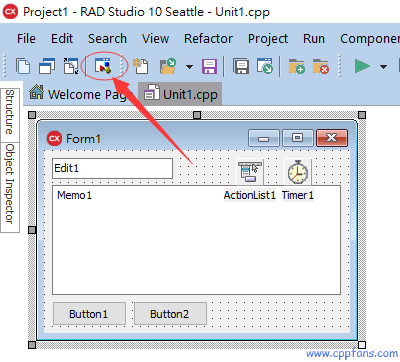
在调整控件布局的时候,不可视控件可能会遮挡视线,影响可视控件的直观显示效果。
点击 “ ” 按钮,或者选择菜单 Edit → Hide Non-Visual Components,也可以用快捷键 Ctrl + H,切换隐藏和显示不可视控件。 ” 按钮,或者选择菜单 Edit → Hide Non-Visual Components,也可以用快捷键 Ctrl + H,切换隐藏和显示不可视控件。
隐藏和显示不可视控件是从 C++ Builder 10 开始有的,以往版本没有这个功能。
窗口和控件的属性和事件
• 选择菜单 View → Object Inspector 显示属性和事件页面。
• 用 F11 键,在窗口设计页面 (Design)、属性和事件页面 (Object Inspector)、程序代码页面之间切换。
• 用 F12 键,在窗口设计页面 (Design) 和程序代码页面之间切换。
点击窗口或控件,在 Object Inspector 里面:
上面显示窗口或控件的名字,接下来,分两个页面:Properties 页面是属性页面,Events 是事件页面,
在 Search 里面,可以搜寻某个属性或事件。
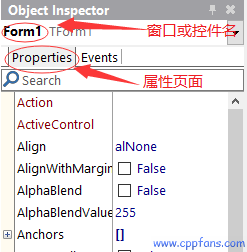 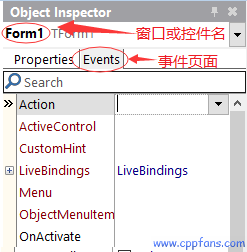
• properties: 属性,窗口或控件的数据,这些数据控制着窗口或控件的外观、状态、参数等
• events: 事件,事件关联在窗口或控件在特定的条件需要执行的程序,比如点击鼠标,改变大小等
|